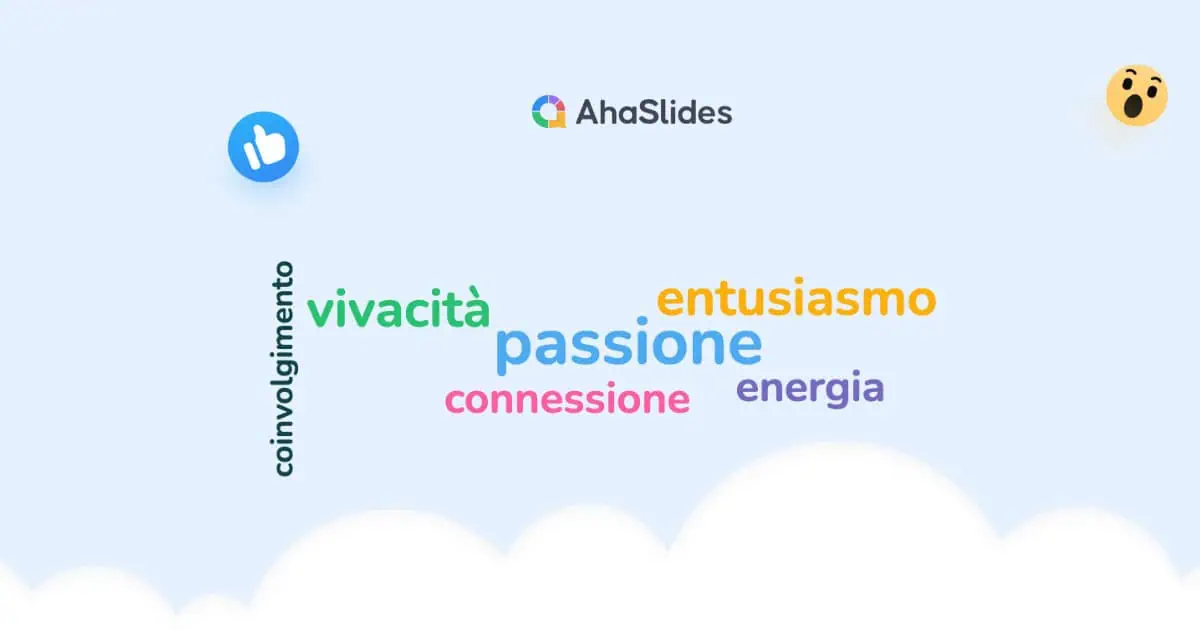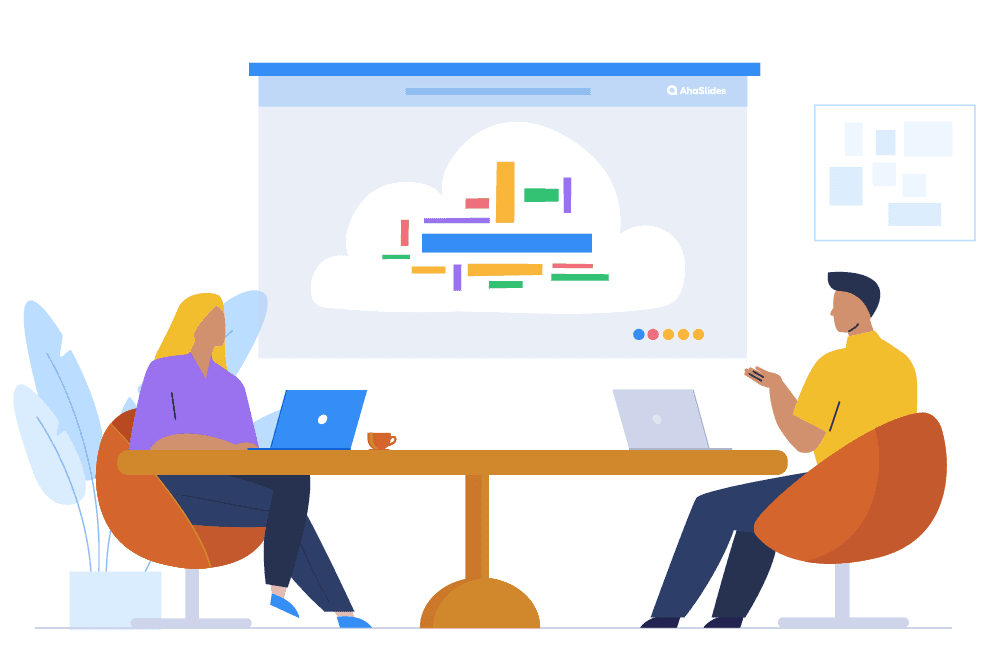![]() Sappiamo tutti che un'immagine dice più di mille parole, ma se tu potessi avere un'immagine
Sappiamo tutti che un'immagine dice più di mille parole, ma se tu potessi avere un'immagine ![]() e
e ![]() mille parole? Questa è una vera intuizione!
mille parole? Questa è una vera intuizione!
![]() Questa guida può aiutarti a creare una nuvola di parole con immagini, che non può solo
Questa guida può aiutarti a creare una nuvola di parole con immagini, che non può solo ![]() dire
dire ![]() molto di più, ma può
molto di più, ma può![]() chiedere
chiedere ![]() molto di più del tuo pubblico e può do
molto di più del tuo pubblico e può do ![]() molto di più nel farli divertire.
molto di più nel farli divertire.
![]() Saltate dentro!
Saltate dentro!
 Sommario
Sommario
 È possibile aggiungere immagini alle nuvole di parole?
È possibile aggiungere immagini alle nuvole di parole? 3 tipi di Word Cloud con immagini
3 tipi di Word Cloud con immagini Domande frequenti
Domande frequenti
 Puoi aggiungere immagini a Word Cloud?
Puoi aggiungere immagini a Word Cloud?
![]() Mentre è possibile aggiungere immagini
Mentre è possibile aggiungere immagini ![]() circa
circa![]() una nuvola di parole, ad esempio come prompt o sfondo, ci sono attualmente
una nuvola di parole, ad esempio come prompt o sfondo, ci sono attualmente ![]() nessuno strumento per creare una nuvola di parole fatta di immagini
nessuno strumento per creare una nuvola di parole fatta di immagini![]() . È anche improbabile che ci sarà mai uno strumento, poiché sarebbe molto difficile inviare immagini alle normali regole del word cloud.
. È anche improbabile che ci sarà mai uno strumento, poiché sarebbe molto difficile inviare immagini alle normali regole del word cloud.
![]() Il meglio che abbiamo è
Il meglio che abbiamo è ![]() nuvole di parole dal vivo
nuvole di parole dal vivo![]() che consentono di porre una domanda ai partecipanti utilizzando un'immagine o una GIF come prompt o sfondo. Con la maggior parte di questi strumenti, i partecipanti possono rispondere a questa domanda in tempo reale con i loro telefoni, quindi vedere le loro risposte in una nuvola di parole, che mostra la popolarità di tutte le parole in ordine di dimensione.
che consentono di porre una domanda ai partecipanti utilizzando un'immagine o una GIF come prompt o sfondo. Con la maggior parte di questi strumenti, i partecipanti possono rispondere a questa domanda in tempo reale con i loro telefoni, quindi vedere le loro risposte in una nuvola di parole, che mostra la popolarità di tutte le parole in ordine di dimensione.
![]() Un po' così...
Un po' così...
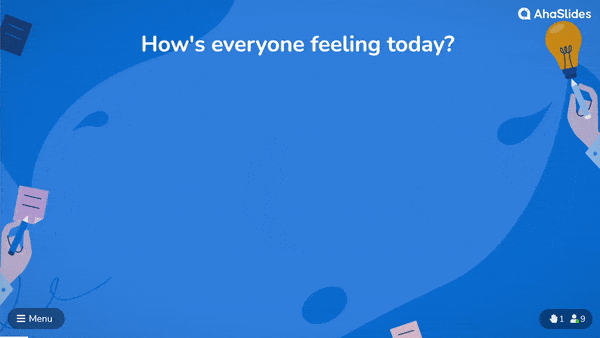
 Una nuvola di parole in tempo reale che mostra le risposte in tempo reale
Una nuvola di parole in tempo reale che mostra le risposte in tempo reale![]() ☝ Ecco come appare quando i partecipanti alla tua riunione, al tuo webinar, alla tua lezione, ecc. inseriscono le loro parole in tempo reale nel tuo cloud.
☝ Ecco come appare quando i partecipanti alla tua riunione, al tuo webinar, alla tua lezione, ecc. inseriscono le loro parole in tempo reale nel tuo cloud. ![]() Iscriviti ad AhaSlides
Iscriviti ad AhaSlides![]() per creare nuvole di parole gratuite come questa.
per creare nuvole di parole gratuite come questa.
 3 tipi di Word Cloud con immagini
3 tipi di Word Cloud con immagini
![]() Anche se una nuvola di parole fatta di immagini potrebbe non essere possibile, ciò non vuol dire che le immagini non abbiano un posto in questo strumento super versatile.
Anche se una nuvola di parole fatta di immagini potrebbe non essere possibile, ciò non vuol dire che le immagini non abbiano un posto in questo strumento super versatile.
![]() Ecco 3 modi in cui puoi
Ecco 3 modi in cui puoi ![]() ottenere un vero coinvolgimento
ottenere un vero coinvolgimento![]() con immagini e nuvole di parole.
con immagini e nuvole di parole.
 N. 1: Richiesta immagine
N. 1: Richiesta immagine
![]() Una nuvola di parole con prompt immagine è un ottimo modo per convincere i partecipanti a inviare idee basate su un'immagine. Basta fare una domanda, scegliere un'immagine da mostrare, quindi consentire ai partecipanti di rispondere con i loro pensieri e sentimenti di quell'immagine.
Una nuvola di parole con prompt immagine è un ottimo modo per convincere i partecipanti a inviare idee basate su un'immagine. Basta fare una domanda, scegliere un'immagine da mostrare, quindi consentire ai partecipanti di rispondere con i loro pensieri e sentimenti di quell'immagine.
![]() Utilizzando i loro telefoni, i partecipanti possono vedere l'immagine e inviare le loro risposte al word cloud. Sul tuo laptop puoi semplicemente nascondere l'immagine per rivelare tutte le parole dei tuoi partecipanti.
Utilizzando i loro telefoni, i partecipanti possono vedere l'immagine e inviare le loro risposte al word cloud. Sul tuo laptop puoi semplicemente nascondere l'immagine per rivelare tutte le parole dei tuoi partecipanti.
![]() Questo esempio è un po' come uno di quei vecchi test sulle macchie d'inchiostro che potresti aver ricevuto durante una visita dallo psichiatra negli anni '1950. L'uso più popolare per questo tipo di word cloud immagine è esattamente questo:
Questo esempio è un po' come uno di quei vecchi test sulle macchie d'inchiostro che potresti aver ricevuto durante una visita dallo psichiatra negli anni '1950. L'uso più popolare per questo tipo di word cloud immagine è esattamente questo: ![]() associazione di parole.
associazione di parole.
![]() Ecco alcune domande
Ecco alcune domande ![]() Esempi
Esempi![]() che questo tipo di word cloud è la soluzione migliore per...
che questo tipo di word cloud è la soluzione migliore per...
 Cosa ti viene in mente quando vedi questa immagine?
Cosa ti viene in mente quando vedi questa immagine? Come ti fa sentire questa immagine?
Come ti fa sentire questa immagine? Riassumi questa immagine in 1 - 3 parole.
Riassumi questa immagine in 1 - 3 parole.
![]() 💡 Su molti strumenti, puoi anche usare le GIF come prompt per le immagini. AhaSlides offre una libreria completa di immagini e prompt GIF che puoi utilizzare gratuitamente!
💡 Su molti strumenti, puoi anche usare le GIF come prompt per le immagini. AhaSlides offre una libreria completa di immagini e prompt GIF che puoi utilizzare gratuitamente!
 #2 - Parola d'arte
#2 - Parola d'arte
![]() Con alcuni strumenti cloud di parole non collaborativi, puoi creare una nuvola di parole che assume la forma di un'immagine. Di solito, l'immagine rappresenta qualcosa legato al contenuto della nuvola di parole stessa.
Con alcuni strumenti cloud di parole non collaborativi, puoi creare una nuvola di parole che assume la forma di un'immagine. Di solito, l'immagine rappresenta qualcosa legato al contenuto della nuvola di parole stessa.
![]() Ecco una semplice immagine word cloud di una Vespa composta da testo relativo agli scooter...
Ecco una semplice immagine word cloud di una Vespa composta da testo relativo agli scooter...

 Nuvola di parole con immagine
Nuvola di parole con immagine![]() Questi tipi di word cloud sembrano certamente fantastici, ma non sono così chiari quando si tratta di determinare la popolarità delle parole al loro interno. In questo esempio, la parola "moto" appare con dimensioni di carattere molto diverse, quindi è impossibile sapere quante volte è stata inviata.
Questi tipi di word cloud sembrano certamente fantastici, ma non sono così chiari quando si tratta di determinare la popolarità delle parole al loro interno. In questo esempio, la parola "moto" appare con dimensioni di carattere molto diverse, quindi è impossibile sapere quante volte è stata inviata.
![]() Per questo motivo, le nuvole di parole artistiche sono fondamentalmente proprio questo:
Per questo motivo, le nuvole di parole artistiche sono fondamentalmente proprio questo: ![]() arte
arte![]() . Se vuoi creare un'immagine bella e statica come questa, ci sono diversi strumenti tra cui scegliere...
. Se vuoi creare un'immagine bella e statica come questa, ci sono diversi strumenti tra cui scegliere...
 Word Art
Word Art - Lo strumento principale per creare nuvole di parole con immagini. Ha la migliore selezione di immagini tra cui scegliere (inclusa un'opzione per aggiungerne di tue), ma non è certamente il più facile da usare. Esistono dozzine di impostazioni per creare un cloud ma praticamente nessuna guida su come utilizzare lo strumento.
- Lo strumento principale per creare nuvole di parole con immagini. Ha la migliore selezione di immagini tra cui scegliere (inclusa un'opzione per aggiungerne di tue), ma non è certamente il più facile da usare. Esistono dozzine di impostazioni per creare un cloud ma praticamente nessuna guida su come utilizzare lo strumento.  wordclouds.com
wordclouds.com - Uno strumento più facile da usare con un'incredibile varietà di forme tra cui scegliere. Tuttavia, come Word Art, ripetere parole con caratteri di dimensioni diverse vanifica il punto centrale di una nuvola di parole.
- Uno strumento più facile da usare con un'incredibile varietà di forme tra cui scegliere. Tuttavia, come Word Art, ripetere parole con caratteri di dimensioni diverse vanifica il punto centrale di una nuvola di parole.
![]() 💡 Vuoi vedere i 7 migliori
💡 Vuoi vedere i 7 migliori ![]() collaborativo
collaborativo![]() strumenti word cloud in giro?
strumenti word cloud in giro? ![]() Dateci un'occhiata qui!
Dateci un'occhiata qui!
 N. 3 - Immagine di sfondo
N. 3 - Immagine di sfondo
![]() Il modo finale in cui puoi usare una nuvola di parole con le immagini è semplicissimo.
Il modo finale in cui puoi usare una nuvola di parole con le immagini è semplicissimo.
![]() L'aggiunta di un'immagine di sfondo a una nuvola di parole potrebbe non sembrare molto, ma avere immagini e colori in qualsiasi presentazione o lezione è un modo sicuro per ottenere più coinvolgimento da chi hai di fronte.
L'aggiunta di un'immagine di sfondo a una nuvola di parole potrebbe non sembrare molto, ma avere immagini e colori in qualsiasi presentazione o lezione è un modo sicuro per ottenere più coinvolgimento da chi hai di fronte.
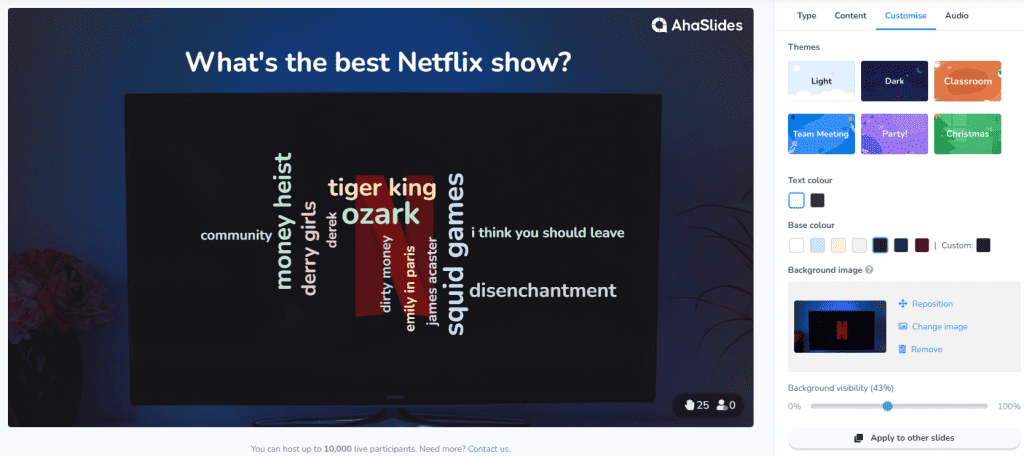
![]() Con AhaSlides, puoi anche creare una nuvola di parole PowerPoint, anche a
Con AhaSlides, puoi anche creare una nuvola di parole PowerPoint, anche a ![]() Zoom nuvola di parole
Zoom nuvola di parole![]() , in pochi passaggi! Molti altri strumenti collaborativi per il cloud di parole ti consentono di scegliere un'immagine di sfondo per il tuo cloud di parole, ma solo i migliori ti offrono queste opzioni di personalizzazione...
, in pochi passaggi! Molti altri strumenti collaborativi per il cloud di parole ti consentono di scegliere un'immagine di sfondo per il tuo cloud di parole, ma solo i migliori ti offrono queste opzioni di personalizzazione...
 Temi
Temi - Immagini di sfondo con decorazioni laterali e colori preimpostati.
- Immagini di sfondo con decorazioni laterali e colori preimpostati.  Colore di base
Colore di base  - Scegli il colore primario per lo sfondo.
- Scegli il colore primario per lo sfondo. fonte
fonte - Scegli il font del word cloud che renderà la presentazione più accattivante.
- Scegli il font del word cloud che renderà la presentazione più accattivante.
 Domande frequenti
Domande frequenti
 Puoi creare una nuvola di parole in una forma specifica?
Puoi creare una nuvola di parole in una forma specifica?
![]() Sì, è possibile creare una nuvola di parole in una forma specifica. Mentre alcuni generatori di nuvole di parole offrono forme standard come rettangoli o cerchi, altri ti consentono di usare forme personalizzate a tua scelta.
Sì, è possibile creare una nuvola di parole in una forma specifica. Mentre alcuni generatori di nuvole di parole offrono forme standard come rettangoli o cerchi, altri ti consentono di usare forme personalizzate a tua scelta.
 Posso creare una nuvola di parole in PowerPoint?
Posso creare una nuvola di parole in PowerPoint?
![]() Sì, puoi farlo, anche se MS PowerPoint non ha questa funzionalità integrata. Tuttavia, puoi comunque usare un generatore di nuvole di parole o, ancora meglio, dare un'occhiata ad AhaSlides.
Sì, puoi farlo, anche se MS PowerPoint non ha questa funzionalità integrata. Tuttavia, puoi comunque usare un generatore di nuvole di parole o, ancora meglio, dare un'occhiata ad AhaSlides. ![]() Estensione per PowerPoint
Estensione per PowerPoint![]() (Aggiungi una nuvola di parole alla tua presentazione PPT.)
(Aggiungi una nuvola di parole alla tua presentazione PPT.)
 Cos'è l'arte della nuvola di parole?
Cos'è l'arte della nuvola di parole?
![]() La word cloud art, nota anche come word cloud visualisation o word cloud collage, è una forma di rappresentazione visiva in cui le parole vengono visualizzate in un formato grafico. La dimensione delle parole dipende dalla frequenza o dall'importanza all'interno di un dato testo o di una raccolta di testi. È un modo creativo per mostrare dati testuali disponendo le parole in modo visivamente accattivante e informativo.
La word cloud art, nota anche come word cloud visualisation o word cloud collage, è una forma di rappresentazione visiva in cui le parole vengono visualizzate in un formato grafico. La dimensione delle parole dipende dalla frequenza o dall'importanza all'interno di un dato testo o di una raccolta di testi. È un modo creativo per mostrare dati testuali disponendo le parole in modo visivamente accattivante e informativo.